È possibile condividere una lavagna per renderla disponibile a tutti i partecipanti a una riunione di Teams. Questa stessa lavagna è disponibile contemporaneamente nelle applicazioni Whiteboard su Windows 10, iOS e sul Web.
-
Dopo aver effettuato la partecipazione a una riunione di Teams dal telefono o dal tablet, selezionare Altre opzioni.
-
Seleziona Condividi lavagna nell'elenco delle opzioni.
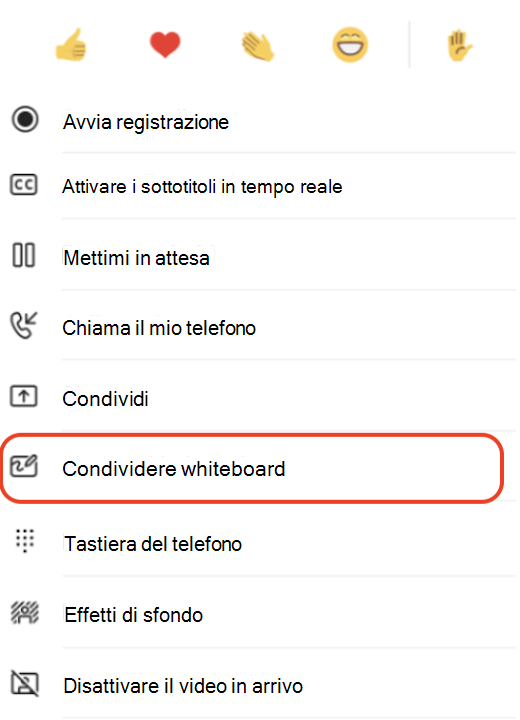
Come si usa la lavagna in una riunione di Teams su dispositivi mobili?
Non appena viene avviata l'area di disegno di Whiteboard, i partecipanti alla riunione di Teams possono usare l'input penna e digitare in collaborazione.
-
Per aggiungere l'input penna, toccare l'icona Penna , selezionare un colore e quindi iniziare a disegnare, creare schizzi o scrivere sulla lavagna.
-
Per aggiungere testo, toccare l'icona Nota o Testo e quindi iniziare a digitare. Questi oggetti possono essere spostati nell'area di disegno.
Per funzionalità più avanzate, i partecipanti alla riunione di Teams possono aprire la lavagna che stanno modificando nelle app complete Microsoft Whiteboard per Windows 10 o iOS per aggiungere altri tipi di contenuto e usare funzionalità aggiuntive. Queste modifiche verranno visualizzate nella lavagna in corso di modifica nella riunione di Teams.
Ricerca per categorie interrompere la condivisione di una lavagna in una riunione di Teams su dispositivi mobili?
Esistono due modi per interrompere la condivisione di una lavagna in una riunione di Teams per dispositivi mobili.
-
Nella finestra principale della riunione toccare Interrompi nello striscione lavagna.
-
In Altre opzioni toccare Interrompi condivisione lavagna.










